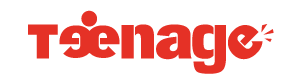Bạn đang xem bài viết Temporary File là gì? Xóa Temporary File có ảnh hưởng máy tính không? tại casiofx.vn bạn có thể truy cập nhanh thông tin cần thiết tại phần mục lục bài viết phía dưới.
Temporary File chiếm khá nhiều dung lượng bộ nhớ laptop của bạn và bạn không biết nên làm thế nào để xóa chúng đi. Thì hãy cùng casiofx.vn tham khảo bài viết sau để biết được Temporary File là gì? Xóa Temporary có ảnh hưởng đến máy tính không?
Temporary File là gì?
Temporary file (file.tmp) là một dạng Backup Files, là những tệp do các ứng dụng phần mềm trên máy tính sinh ra dùng để lưu trữ trên máy tính tạm thời. Sau khi sử dụng xong thì các file này sẽ tự động mất đi, tuy nhiên ở một số trường hợp chúng vẫn còn lưu trữ trên laptop và làm tiêu tốn dung lượng laptop của bạn.

Temporary là một dạng Backup Files
Chức năng của Temporary File
Trong quá trình sử dụng và cài đặt phần mềm laptop sẽ cần đến một thư mục để lưu trữ dữ liệu tạm thời để máy tính có thể hoạt động. Đến khi phần mềm đã hoạt động ổn định thì Temporary File sẽ hết tác dụng nhưng vẫn tồn tại ở đó. Qua thời gian, khi bạn sử dụng laptop lâu dài các Temporary File ngày càng nhiều sẽ tốn nhiều dung lượng trong không gian lưu trữ của máy.
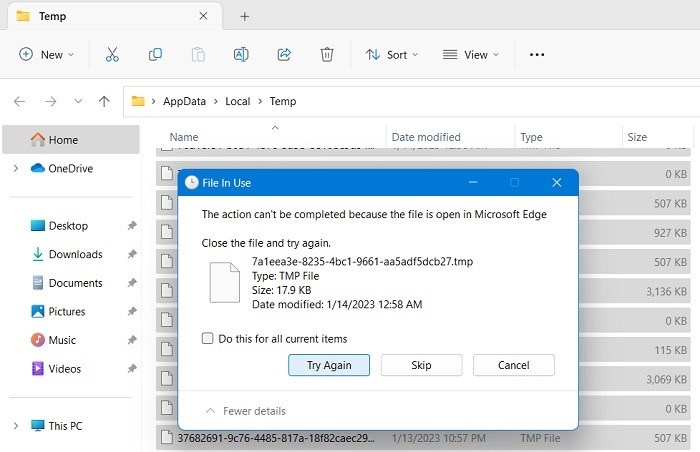
Chức năng của Temporary File
Cách xóa Temporary File
-
Xóa bằng Disk Cleanup
Disk Cleanup là phần mềm dọn rác có sẵn trên máy tính sử dụng hệ điều hành Windows. Dùng để dọn dẹp các file rác, files ghi nhớ tạm một cách đơn giản và vô cùng hữu ích. Để xóa Temporary File bằng Disk Cleanup thực hiện các bước sau:
Bước 1: Nhập Disk Cleanup vào ô tìm kiếm kế bên biểu tượng Windows và mở phần mềm.
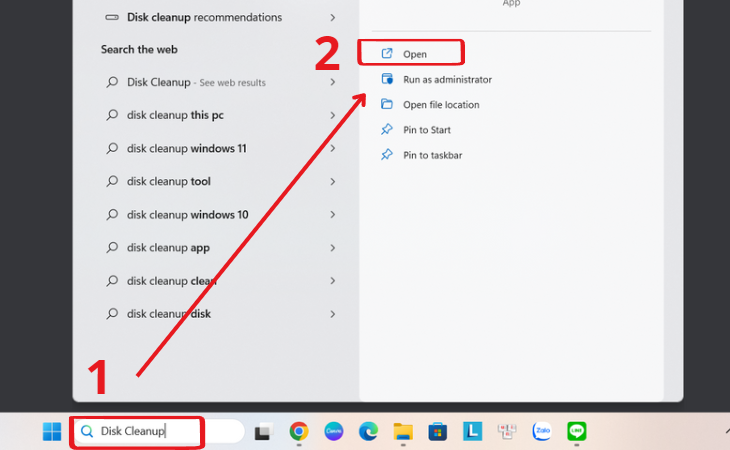
Bước 2: Chọn ổ đĩa cần dọn dẹp và nhấn OK.
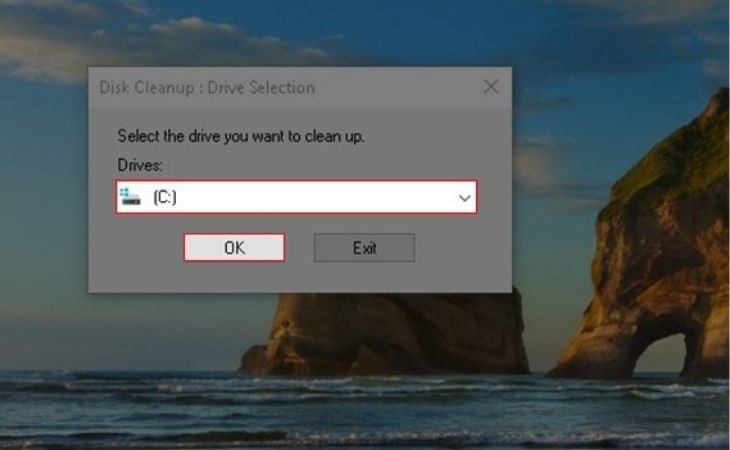
Bước 3: Chọn tệp cần xóa và nhấn OK.
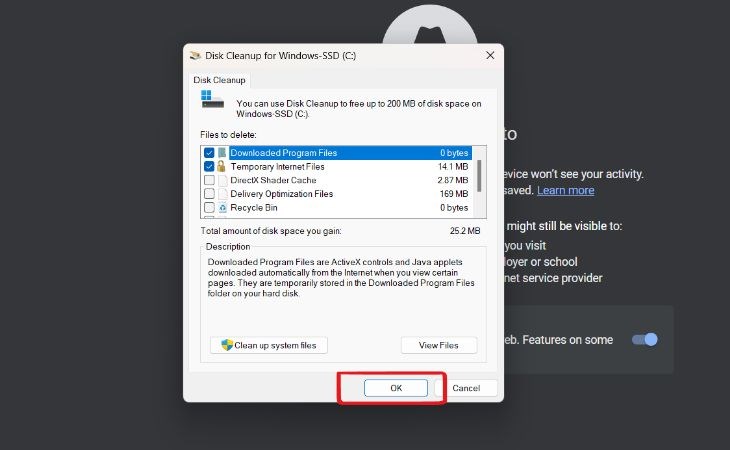
-
Xóa File Temporary trong Settings
Bước 1: Nhấp chuột vào biểu tượng Windows -> chọn Settings hoặc nhấn tổ hợp phím Windows + i để mở Settings.
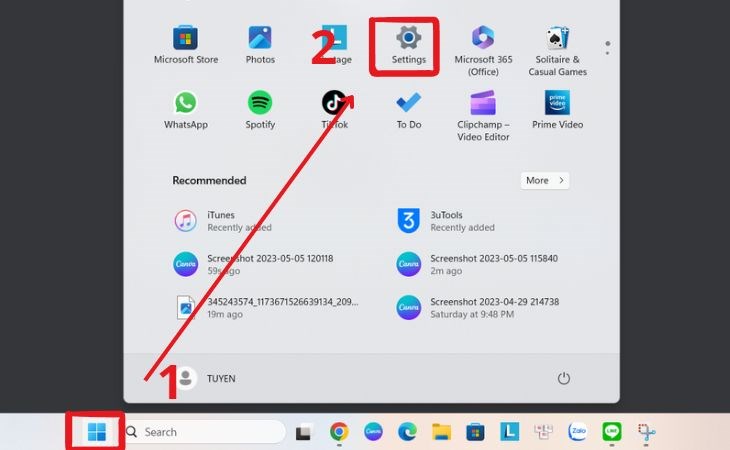
Bước 2: Chọn biểu tượng System sau đó chọn Storage.
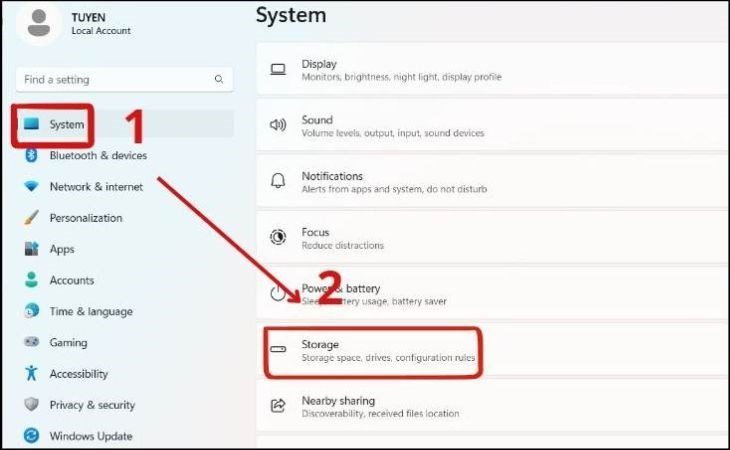
Bước 3: Sau khi đã mở Storage lên, tiếp theo chọn Temporary files.
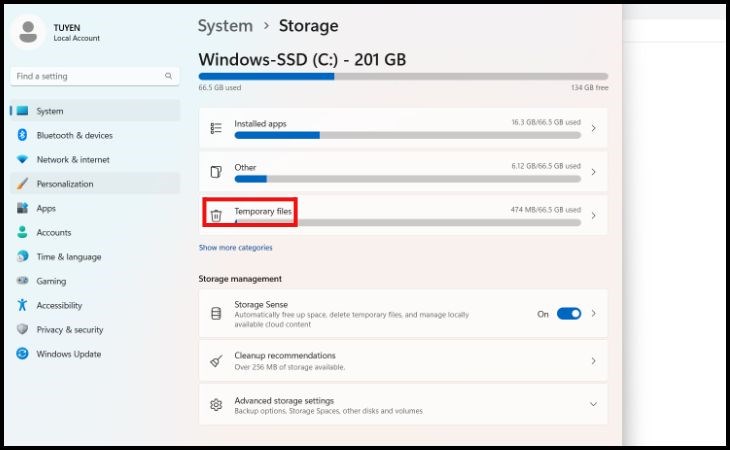
Bước 4: Chọn Remove files để xóa Temporary files.
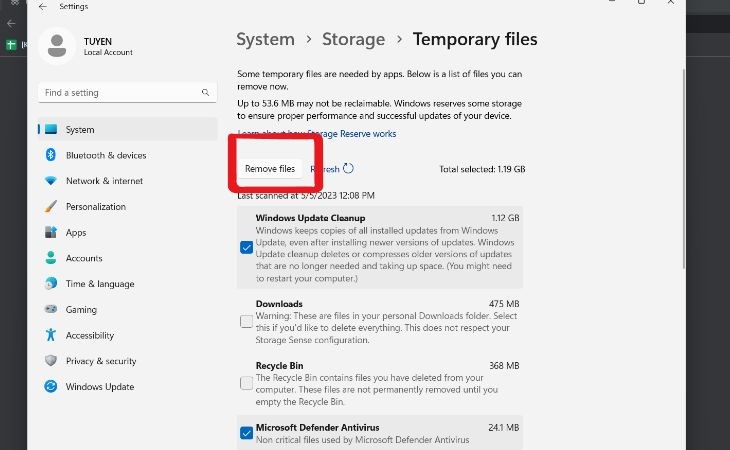
-
Sử dụng ứng dụng CCleaner
Bước 1: Truy cập vào trang chủ CCleaner, tải và cài đặt ứng dụng về máy tính.
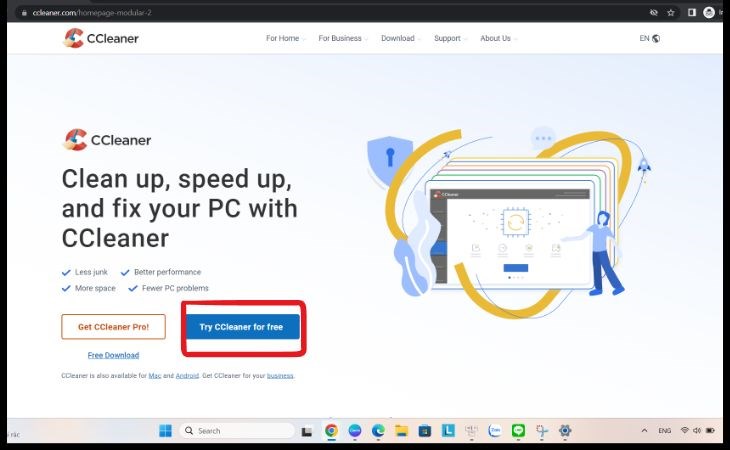
Bước 2: Sau khi cài đặt xong các bạn khởi chạy phần mềm, chọn mục Custom Clean.
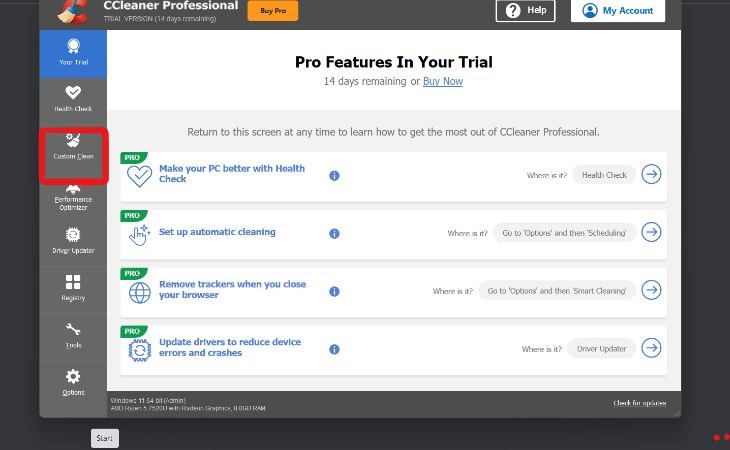
Bước 3: Chọn 2 mục Temporary Internet Files và Temporary Files, sau đó chọn Run Cleaner.
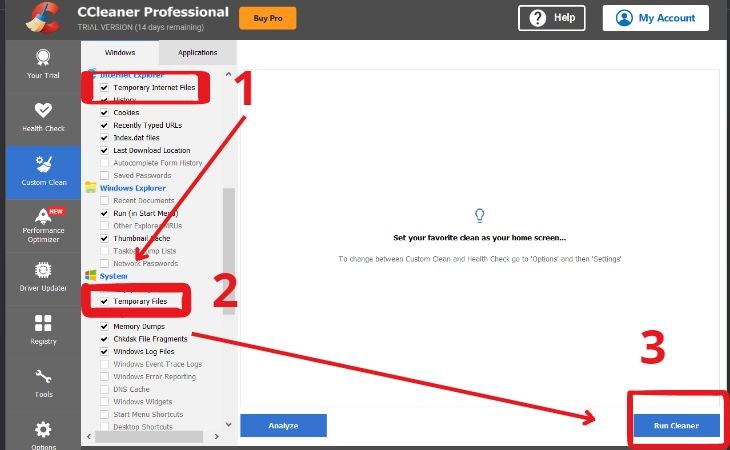
Bước 4: Sau đó một thông báo nhỏ xuất hiện, chọn Continue, phần mềm khởi chạy các Temporary Files được xóa ngay sau đó.
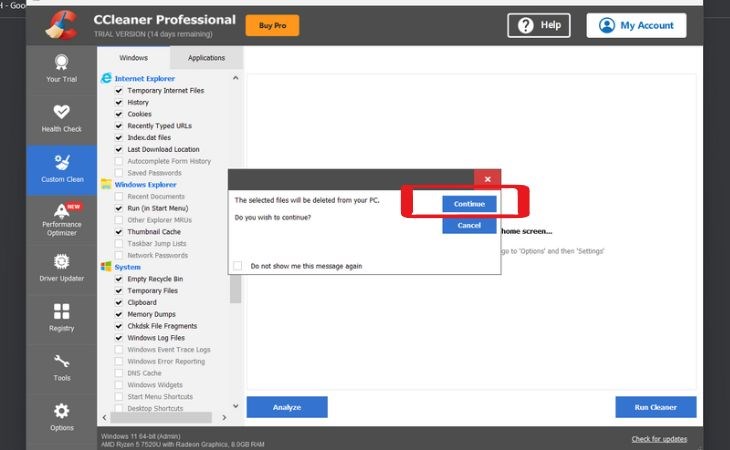
Những thắc mắc thường gặp
-
Xóa Temporary File rồi có phục hồi lại được không?
Bạn hoàn toàn có thể khôi phục lại Temporary đã xóa đi. Tham khảo bài viết sau để thực hiện:
-
Tại sao không thể xóa Temporary File
Temporary File đã là một thư mục cố định, bắt buộc cho máy tính của bạn và không thể xóa thư mục này đi. Tuy nhiên bạn hoàn toàn có thể xóa các nội dung trong đó mà không ảnh hưởng gì tới máy tính, mà còn có thể giúp máy tính của bạn giải phóng dung lượng và từ đó hoạt động nhanh hơn.

Temporary File là một thư mục cố định không thể xóa
- CPU Intel Pentium là gì? Tìm hiểu về các dòng chip Intel Pentium
- Chip máy tính là gì? Những điều cần biết về chip máy tính
- CPU là gì? Các hãng sản xuất CPU được sử dụng phổ biến hiện nay
Cảm ơn bạn đã xem bài viết của casiofx.vn, nếu có bất kì thắc mắc nào mời bạn để lại bình luận bên dưới cho casiofx.vn biết nhé!
Cảm ơn bạn đã xem bài viết Temporary File là gì? Xóa Temporary File có ảnh hưởng máy tính không? tại casiofx.vn bạn có thể bình luận, xem thêm các bài viết liên quan ở phía dưới và mong rằng sẽ giúp ích cho bạn những thông tin thú vị.